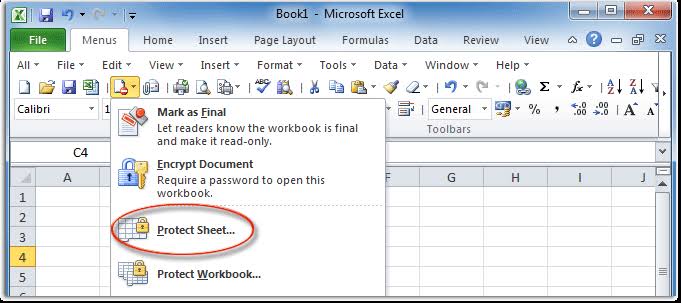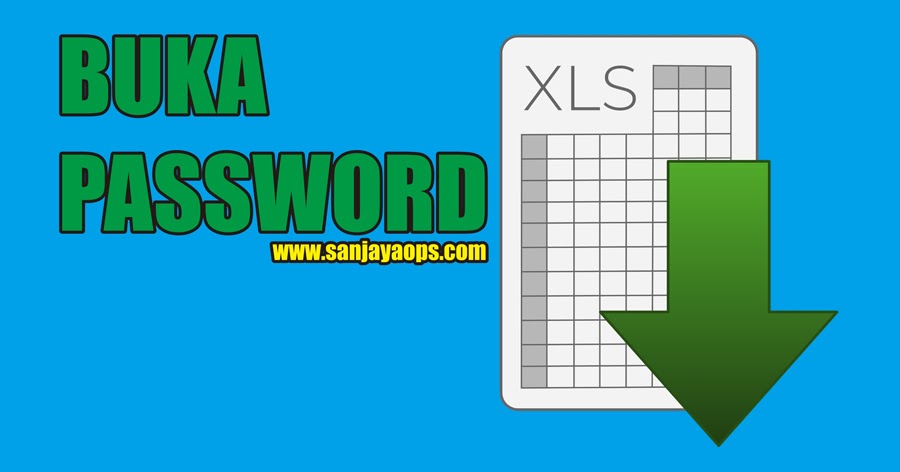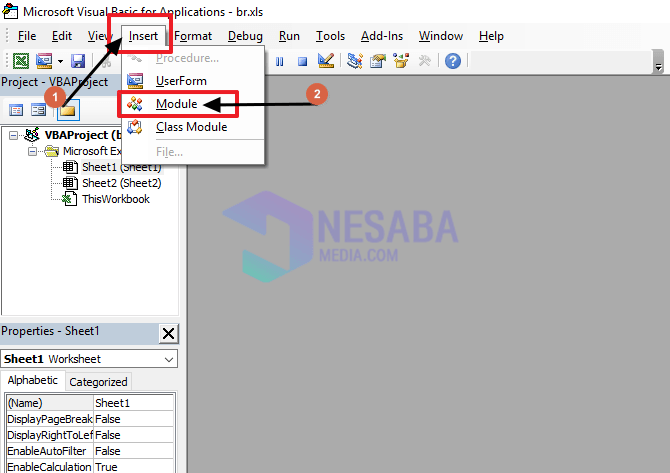Membuka Worksheet Excel yang terproteksi memang bisa menjadi masalah bagi sebagian orang. Namun, dengan beberapa tips dan trik, Anda bisa membuka file Excel yang terproteksi dalam waktu kurang dari 5 menit saja. Berikut adalah lima cara terbaik untuk membuka password Excel:
Cara Membuka Password Excel dengan Menggunakan Software Khusus
Jika Anda mencari cara mudah dan cepat untuk membuka password Excel, maka Anda bisa mempertimbangkan untuk menggunakan software khusus yang didesain untuk membuka file Excel yang terproteksi. Salah satu software terbaik yang bisa Anda coba adalah Password Recovery Bundle, yang dapat membuka file Excel dengan password yang terlupakan atau lupa.
Selain Password Recovery Bundle, masih banyak software lain yang bisa Anda gunakan, seperti Passware Excel Key, Excel Password Remover, dan masih banyak lagi.
Cara Membuka Password Excel dengan Menggunakan Fitur Unprotect Sheet
Jika file Excel yang terproteksi bukanlah file yang sangat penting, maka Anda juga bisa mempertimbangkan untuk meng-hack file Excel tersebut dengan cara menggunakan fitur unprotect sheet. Caranya cukup mudah, yaitu dengan mengklik tab “review” pada toolbar, lalu klik “unprotect sheet”. Jika sheet tersebut sudah terproteksi, maka Anda akan diminta untuk memasukkan password. Namun, jika sheet tersebut terproteksi secara minimal, maka bisa jadi tidak akan meminta password.
Cara Membuka Password Excel dengan Menggunakan Script VBA
Jika file Excel yang terproteksi sangat penting dan Anda tidak ingin menggunakan software khusus untuk membukanya, maka Anda bisa mempertimbangkan untuk menggunakan script VBA. Caranya cukup mudah, yaitu dengan mengikuti langkah berikut:
- Buka file Excel yang terproteksi.
- Klik “Alt + F11” untuk membuka Microsoft Visual Basic.
- Klik kanan pada file Excel yang terproteksi dan pilih “Insert”.
- Pilih “Module”.
- Ketik script berikut:
Sub PasswordBreaker()
'Breaks worksheet password protection.
On Error Resume Next
For i = 65 To 66: For j = 65 To 66: For k = 65 To 66
For l = 65 To 66: For m = 65 To 66: For n = 65 To 66
For o = 65 To 66: For p = 65 To 66: For q = 65 To 66
Worksheets("Sheet1").Unprotect Chr(i) & Chr(j) & Chr(k) & _
Chr(l) & Chr(m) & Chr(n) & Chr(o) & Chr(p) & Chr(q)
If Worksheets("Sheet1").ProtectContents = False Then
MsgBox "One usable password is " & Chr(i) & Chr(j) & _
Chr(k) & Chr(l) & Chr(m) & Chr(n) & Chr(o) & Chr(p) & Chr(q)
Exit Sub
End If
Next: Next: Next: Next: Next: Next: Next: Next: Next
End Sub - Jalankan script tersebut dengan menekan “F5”.
- Password akan ditampilkan dalam sebuah pesan pop-up.
Cara Membuka Dokumen Excel yang Terkunci
Bukan hanya file Excel yang terproteksi saja yang bisa menjadi masalah bagi sebagian orang, tapi kadang kala ada juga dokumen Excel yang terkunci dan sulit untuk dibuka. Berikut adalah beberapa cara terbaik untuk membuka dokumen Excel yang terkunci:
- Coba untuk membuka dokumen Excel tersebut di aplikasi web seperti Google Sheet atau Excel Online. Kadang kala aplikasi web bisa membantu membuka dokumen Excel yang terkunci.
- Coba menggunakan software seperti PassFab for Excel, yang bisa membantu membuka dokumen Excel yang terkunci dengan cepat dan mudah.
FAQ
Berikut adalah dua pertanyaan terkait dengan membuka file Excel yang terproteksi:
1. Apakah aman menggunakan software untuk membuka password Excel?
Jawab: Ya, jika Anda menggunakan software yang tepercaya dan aman seperti Password Recovery Bundle atau Passware Excel Key, maka Anda tidak perlu khawatir mengenai keamanan data Anda.
2. Apakah memungkinkan untuk membuka file Excel tanpa password?
Jawab: Ya, ada beberapa cara untuk membuka file Excel yang terproteksi tanpa password, seperti menggunakan fitur unprotect sheet atau memanfaatkan script VBA.
Dalam kesimpulan, membuka file Excel yang terproteksi bisa menjadi masalah bagi sebagian orang. Namun, dengan beberapa tips dan trik yang telah diuraikan di atas, Anda bisa membuka file Excel yang terproteksi dengan mudah dan cepat. Jangan lupa untuk selalu membuka file Excel dengan bijak dan tetap menjaga keamanan data Anda.